Netflix, kendi orijinal şovlarından bahsetmemek için en iyi filmleri, TV dizilerini ve belgeselleri izlememe izin verdi.
Ayrıca, kullanıcı adı ve şifre kullanılarak erişilebilen arkadaşlarım ve ailemle bir profil paylaşmama da izin veriyor.
Çoğu insan platformda uzun süre oturum açar, bu nedenle hesabın şifresini unutmak nadir değildir.
Yanlış şifreyi girmeye çalıştığınızda bir hata alırsınız ve yalnızca birkaç deneme alırsınız.
Ancak bir keresinde doğru şifreyi yazmama rağmen bu hata ile karşılaştım ve bunun neden olduğunu anlayamadım.
Doğal olarak internete girdim ve araştırmamı yaptım. Sorunla başa çıkmanıza yardımcı olabilecek birkaç sorun giderme yöntemi vardır.
Sunucu tarafı kaynaklı yanlış parola hatası için olası tüm geçici çözümleri bu makalede listeledim.
Yanlış bir şifre hatasıyla başa çıkmanın en iyi yolu, Netflix şifrenizi e-posta veya SMS yoluyla sıfırlamak ve tüm cihazlardan çıkış yapmaktır. Ancak bunu yapmadan önce önbelleğinizi temizlediğinizden ve çerezleri sildiğinizden emin olun.
Parolanızı sıfırlamak istemiyorsanız, VPN'nizi kapatmayı, cihazı yeniden başlatmayı ve Netflix uygulamasını yeniden yüklemeyi içeren diğer sorun giderme yöntemlerini listeledim.
Netflix Neden Şifremin Yanlış Olduğunu Söylüyor Değilken?
Doğru kimlik bilgilerini eklemenize rağmen Netflix'te yanlış şifre hatası almak nadir değildir.
Geçtiğimiz birkaç ay içinde birçok kişi bu hatayı bildirdi ve bu büyük olasılıkla bir sunucu tarafı güvenlik protokolüdür.
Bu, hesabınızı gizli izinsiz girişlerden veya yetkisiz erişimden korumanın bir yoludur.
Ancak, hemen hesaba erişim yetkinizin olmadığını veya hesabın bloke edildiğini söylemek yerine, eklediğiniz kimlik bilgilerinin yanlış olduğuna dair bir hata mesajı gösteriyor.
Bu hata mesajı genellikle bir hesap çok fazla cihazda oturum açtığında veya hesapla çok fazla IP adresi ilişkilendirildiğinde görüntülenir.
Bu nedenle, hesaba yeni bir cihazdan veya farklı bir coğrafi konumdan erişiyorsanız, bu hatayı alma şansınız vardır.
Kimlik Bilgilerinizi kontrol edin


Hata mesajının yanlış kimlik bilgileri nedeniyle olmadığına inanıyor olsanız bile, herhangi bir değişiklik yapmadan önce eklediğiniz kimlik bilgilerini yeniden kontrol etmeniz daha iyi olur.
Belki hesap bilgilerinizi karıştırdınız ve Netflix'te başka bir sosyal medya hesabı için bir kullanıcı adı veya şifre kullanıyorsunuz.
Netflix, hesap kimlik bilgilerinizi doğrulamanıza olanak tanır.
Bu adımları takip et:
- Tarayıcıda Netflix'i açın.
- Parolanızı unuttum'u seçin.
- Bu sizi Netflix'in Oturum Açma Yardım sayfasına götürecektir.
- E-postamı veya telefonumu hatırlamıyorum'u seçin.
- Sayfa, adınızı, soyadınızı ve kredi kartı numaranızı eklemenizi isteyecektir.
- Ayrıntıları ekledikten sonra Hesap Bul'a tıklayın.
- Oturum açma kimlik bilgilerinizi doğrulamak için ekranda görüntülenen istemleri izleyin.
Önbelleğinizi Temizleyin ve Çerezleri Silin
Netflix'i yeni bir tarayıcıda kullanıyorsanız ve yanlış bir şifre hatası alıyorsanız, bununla başa çıkmanın en iyi yolu tarayıcınızın önbelleğini/çerezlerini temizlemektir.
Bu, önbellek/çerezlerde hataya neden olabilecek geçici hataları ortadan kaldıracaktır.
Ancak, hata vermeye devam ederse Netflix hesaplarınıza giriş yapmak için çok fazla girişimde bulunmadığınızdan emin olun, aksi takdirde daha sonra o cihazdaki hesaba giriş yapamazsınız.
Tarayıcınızın önbelleğini/çerezlerini ayarlardan temizledikten sonra, yeni bir sekmede hesaba tekrar giriş yapmayı deneyin.
Netflix Parolanızı E-posta ile Sıfırlayın


Önbelleği ve çerezleri temizlemek işe yaramazsa Netflix şifrenizi sıfırlamanız gerekebilir.
Bunun nedeni muhtemelen hesabınızın bloke olması ve aynı kimlik bilgilerini bir daha kullanamayacak olmanızdır.
Netflix şifrenizi sıfırlamanın en iyi yolu e-postanızı kullanmaktır.
Netflix parolanızı e-posta yoluyla sıfırlamak için şu adımları izleyin:
- Tarayıcınızda Netflix'i açın.
- Parolanızı unuttum'u seçin.
- Bu sizi Netflix'in Oturum Açma Yardım sayfasına götürecektir.
- E-posta seçeneğini seçin.
- Beyaz kutuya e-posta adresinizi girin.
- Bana e-posta gönder'e tıklayın.
- E-posta gelen kutunuzu açın.
- Netflix'in e-postasını arayın.
- Hesap şifresini sıfırlamak için e-postadaki talimatları izleyin.
Ayrıca, hesabın aynı anda çok fazla IP adresiyle ilişkilendirilmediğinden emin olmak için bağlı tüm cihazlarda oturumunuzu kapattığınızdan emin olun.
Netflix Parolanızı SMS ile Sıfırlayın


E-posta gelen kutunuza erişemiyorsanız veya kimlik bilgilerini hatırlamıyorsanız, Netflix şifrenizi sıfırlamak için SMS de kullanabilirsiniz.
İşlem oldukça basittir ve fazla zaman almaz.
Netflix şifrenizi SMS yoluyla sıfırlamak için şu adımları izleyin:
- Tarayıcınızda Netflix'i açın.
- Parolanızı unuttum'u seçin.
- Bu sizi Netflix'in Oturum Açma Yardım sayfasına götürecektir.
- SMS seçeneğini seçin.
- Telefon numaranızı beyaz kutuya girin.
- Bana mesaj at'a tıklayın.
- E-posta gelen kutunuzu açın.
- Netflix'in e-postasını arayın.
- Hesap şifresini sıfırlamak için e-postadaki talimatları izleyin.
Ayrıca, hesabın aynı anda çok fazla IP adresiyle ilişkilendirilmediğinden emin olmak için bağlı tüm cihazlarda oturumunuzu kapattığınızdan emin olun.
Tüm Cihazlarınızdan Netflix'ten Çıkış Yapın
Belirtildiği gibi, yanlış şifre hatası almanın ana nedenlerinden biri, hesabınızın çok fazla cihazda oturum açmış olması ve şifreyle ilişkili birkaç IP adresinin olmasıdır.
Şifreyi değiştirdikten sonra, bağlı tüm cihazlardan çıkış yapmalısınız.
Tüm cihazlarınızdan Netflix oturumunu kapatmak için şu adımları izleyin:
- Tarayıcıda Netflix'i açın.
- Hesabınıza giriş yapın.
- İmleci profile getirin ve hesaba tıklayın.
- Ayarlara git.
- Tüm Cihazlardan Çıkış Yap'a tıklayın.
- Bundan sonra, işlemi tamamlamak için oturumu kapatın.
Bu yapıldıktan sonra, tercih ettiğiniz cihazda Netflix uygulamasını başlatabilir ve yeni şifre ile giriş yapabilirsiniz.
Netflix Sunucularının Kapalı olup olmadığını kontrol edin
Parolanızı değiştirmiş olmanıza ve bağlı tüm cihazlardan çıkış yapmanıza rağmen yine de hesabınıza erişemiyorsanız, sunucuda bir sorun olabilir.
Netflix bir sunucu kesintisiyle karşı karşıyaysa, platforma giriş yapamayacak veya medya akışı yapamayacaksınız.
Kısa bir kesinti, ekibin sunucularda planlı bakım yapması nedeniyle de buna neden olabilir.
Netflix sunucularının kapalı olup olmadığını görmek için şu adresi ziyaret edebilirsiniz: özel durum sayfası .
Bu sayfa, Netflix sunucularının mevcut durumunu görüntülemenizi sağlar.
Belirli bir platformun durumunu öğrenmenize ve son 24 saat içinde karşılaşılan sorunlarla ilgili güncellemeleri almanıza yardımcı olabilecek aşağı dedektör gibi başka üçüncü taraf platformlar da vardır.
VPN'nizi devre dışı bırakın
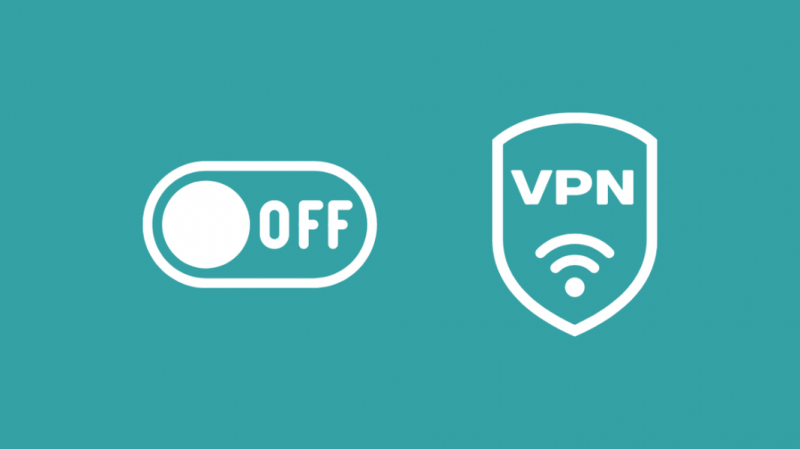
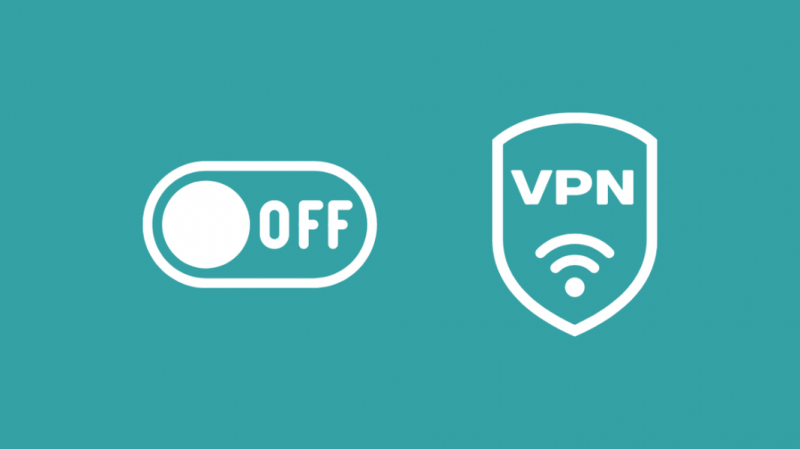
İnternette anonim kalmak için çoğumuz VPN kullanıyoruz.
Ancak Netflix, Netflix'te medya akışı yaparken sistemlerinde VPN hizmetleri çalıştıran kullanıcıları işaretledi.
Platformda yasal sorunlar nedeniyle belirli bölgelerle sınırlı film, dizi ve belgesel yer almaktadır.
Buna ek olarak, bağlı olduğunuz VPN internet bağlantınıza müdahale ederek cihazın Netflix sunucuları ile bağlantı kurmasını zorlaştırabilir.
Bu nedenle, VPN kullanıyorsanız, Netflix hesabınıza erişmeden önce onu kapatmak daha iyidir.
Akıllı Telefonunuzdaki Netflix Uygulama Verilerini Temizleyin
Telefonunuzda Netflix kullanıyorsanız ve yanlış kimlik bilgileri hatası alıyorsanız, telefonunuzdaki uygulama verilerini tekrar tekrar temizlemeyi deneyebilirsiniz.
Telefon, uygulamadan gelen geçici verileri önbellek ve tanımlama bilgileri biçiminde depolar. Bazen bunlardaki bir hata veya hata nedeniyle uygulama düzgün çalışmayı durdurur.
Android telefonunuzdaki Netflix uygulama verilerini temizlemek için şu adımları izleyin:
- Ayarlara git.
- Uygulamalar veya Uygulamalar'ı seçin.
- Uygulamaları Yönet, Uygulama Yöneticisi veya Tüm Uygulamaları Yönet üzerine dokunun.
- Netflix'i bulun ve açın.
- Depolama'yı seçin.
- Verileri Temizle veya Depolamayı Temizle'yi seçin.
- Bundan sonra uygulamayı açın ve platforma tekrar giriş yapmayı deneyin.
iPhone'unuzdaki Netflix uygulama verilerini temizlemek için şu adımları izleyin:
- Telefon ayarlarını açın.
- Netflix uygulamasını bulmak ve açmak için kaydırın.
- Önbelleği temizle seçeneğini bulun.
- Geçiş yeşilse, uygulamanın önbelleğini temizlemek için ona dokunun.
- Bundan sonra uygulamayı açın ve platforma tekrar giriş yapmayı deneyin.
Cihazınızı yeniden başlatın
Elektronik cihazlarda sistem hataları nadir değildir. Ancak bu sorunlar geçiciyse, cihazı yeniden başlatarak bunları kolayca düzeltebilirsiniz.
Cihazı yeniden başlatmak, sistem kaynaklarını yeniler ve herhangi bir geçici hata veya aksaklıktan kurtulur.
Bu nedenle, şifrenizi değiştirdikten ve geçici hafızayı temizledikten sonra hala cihazınıza erişemiyorsanız, cihazınızı yeniden başlatmanız en iyisidir.
Netflix Uygulamasını yeniden yükleyin
Bu sorunu kendi başınıza gidermek için son çareniz Netflix uygulamasını yeniden yüklemektir.
Başarısız bir güncelleme veya hizmet genelindeki bir kesinti nedeniyle uygulamanın yükleme dosyalarının bozulmuş olma olasılığı vardır.
Her iki durumda da uygulamayı yeniden yüklemeniz gerekecektir.
Hem Android hem de iOS cihazlar için tek yapmanız gereken, uygulamayı ayarlardan kaldırmak ve ardından App Store veya Play Store'dan yeniden yüklemek.
Yeni Android telefonlar ve tüm iOS telefonlar, uygulama simgesine uzun basarak ve kaldırmayı seçerek uygulamaları kaldırmanıza da olanak tanır.
İletişim desteği


Profilinize hâlâ erişemediyseniz, Netflix müşteri desteğiyle iletişime geçmeniz gerekebilir.
Bu, ziyaret edilerek yapılabilir. Netflix Yardım Merkezi ve karşılaştığınız sorunu bildirme.
Hesap ayrıntıları, kullandığınız cihaz ve mümkünse hatanın ekran görüntüsü dahil tüm önemli ayrıntıları belirttiğinizden emin olun.
Buna ek olarak, sorunu gidermenize yardımcı olması için yardım merkezinde bulunan makalelere de göz atabilirsiniz.
Yanlış Parola Hatası Alma Üzerine Son Düşünceler
Doğru kimlik bilgilerini girmenize rağmen hesabınıza giriş yapamamak son derece sinir bozucu olabilir.
Ancak bu, kötü amaçlı yazılımlar veya diğer virüsler dahil olmak üzere çeşitli temel nedenlerden dolayı olabilir. Bunlar, cihazınızdaki belirli uygulamaların düzgün çalışmasını engelleyebilir.
Virüsler genellikle sistem kaynaklarını ele geçirir ve cihazın performansının yanı sıra üzerindeki uygulamalara da engel olur.
Tam sistem taraması çalıştırarak ve şüpheli dosyaları silerek cihazınızın virüssüz olduğundan emin olabilirsiniz.
Bu yapıldıktan sonra cihazınızı yeniden başlatın ve Netflix'i tekrar çalıştırmayı deneyin.
Ayrıca Okumaktan Zevk Alabilirsiniz:
- Netflix Akıllı Olmayan Bir TV'de Saniyeler İçinde Nasıl Gidilir?
- Netflix Başlığı Oynarken Sorun Yaşıyor: Saniyeler İçinde Nasıl Düzeltilir
- Netflix İndirmek İçin Ne Kadar Veri Kullanıyor?
Sıkça Sorulan Sorular
Netflix hesabımı nasıl sıfırlarım?
Ayarlar > Hesap > Akış planı ekle > Üyeliğinizi Yeniden Başlat'a giderek Netflix hesabınızı sıfırlayabilirsiniz.
Şifre olmadan Netflix'e nasıl giriş yapabilirim?
Şifre olmadan Netflix hesabınıza giriş yapamazsınız. Ancak, şifrenizi sıfırlamak için e-postanızı kullanabilirsiniz.
Netflix'in çok fazla giriş denemesini nasıl düzeltirim?
Bunu, bağlı tüm cihazlardan çıkış yaparak düzeltebilirsiniz.
Netflix'ten kilitlenebilir misiniz?
Evet, hesap çok fazla cihazda oturum açtıysa yapabilirsiniz.
Birine Netflix şifremi verebilir miyim?
Evet, ekranı paylaştığınız arkadaşlarınız ve ailenizle Netflix hesap ayrıntılarınızı paylaşabilirsiniz.
